¿Cómo usar Snapchat en PC con y sin Emulador?
Snapchat fue uno de los pioneros de las redes sociales y presentó una interfaz muy diversa para conectar a personas de todo el mundo. Este artículo te presenta una guía detallada sobre cómo utilizar Snapchat en PC de forma eficiente.
Apr 10, 2025 • Categoría: Soluciones Espejo de Pantalla • Soluciones probadas
Muchas plataformas de redes sociales han experimentado un aumento significativo en su tráfico en tan solo una década. Aplicaciones como Facebook, YouTube, Instagram y Snapchat han logrado reunir a millones e incluso miles de millones de usuarios que utilizan sus servicios de comunicación. Snapchat ha ganado popularidad al ofrecer un método único de conversación: la mensajería de imágenes. El principio de compartir historias a través de contactos adicionales ha llevado a un entorno más interconectado. Con una popularidad en aumento, las personas están ansiosas por descubrir diversas formas de consumir sus servicios. Este artículo aborda las demandas de los usuarios y proporciona una guía de introducción detallada sobre cómo utilizar Snapchat en una PC.
- ¿Se puede utilizar Snapchat en una computadora además de los dispositivos móviles?
- Parte 2: Cómo usar Snapchat en el PC sin un emulador - Wondershare Dr.Fone
- Parte 3: ¿Cómo usar Snapchat en PC usando Andy Emulator?
- Parte 4: ¿Usar Snapchat en PC con el soldador ARC de Google?
- Consejo: ¿Cómo arreglar una cuenta de Snapchat bloqueada?
Parte 1: ¿Se puede seguir utilizando Snapchat en un ordenador además de en dispositivos móviles?
Las aplicaciones como Snapchat e Instagram fueron concebidas fundamentalmente como herramientas para smartphones; sin embargo, se pueden contemplar varios otros modos de uso para estas plataformas. Mientras que otras plataformas de redes sociales cuentan con una versión de escritorio que permite a los usuarios trabajar eficientemente en múltiples computadoras, Snapchat no ofrece una aplicación de escritorio específica para su consumo. El hecho de que Snapchat no sea accesible en un ordenador de escritorio nunca se cuestiona. Existen numerosas herramientas que resultan útiles en tales circunstancias. En cuanto a utilizar Snapchat en un ordenador, la solución sería utilizar un emulador. Los emuladores pueden ser o no la opción perfecta para usar Snapchat en un ordenador', pero proporcionan una experiencia tan digna como usar la aplicación en un dispositivo móvil. Este artículo te ofrece una variedad de opciones para elegir la plataforma perfecta para consumir los servicios de Snapchat en un ordenador.
Parte 2: Cómo utilizar Snapchat en el PC sin Emulador - Wondershare Dr.Fone
Snapchat no cuenta con una versión para computadoras de escritorio. Solo podrás crear una cuenta mediante la aplicación para smartphones de Android y iOS. Sin embargo, ahora es posible utilizar Snapchat en una computadora gracias a MirrorGo de Wondershare. La aplicación te permite reflejar tu dispositivo Android o iPhone en la pantalla grande de tu computadora. Está disponible en todas las versiones activas de Windows PC.

Dr.Fone de Wondershare
¡Refleja tu dispositivo Android en tu computadora!
- Utilizalas aplicaciones sociales del móvilen la gran pantalla del PC con MirrorGo.
- Tiendacapturas de pantallatomada desde el teléfono al PC.
- Ver variosnotificacionessimultáneamente sin levantar el teléfono.
- Utilizaaplicaciones androiden tu PC para disfrutar de una experiencia a pantalla completa.
Si ya has instalado MirrorGo en tu computadora y no sabes por dónde empezar, sigue la guía paso a paso a continuación para aprender el procedimiento.
Paso 1: Inicia MirrorGo en tu PC
Haz doble clic en el icono de la aplicación y ábrela. Mientras el programa se carga en tu PC, conecta el teléfono utilizando el cable de conexión. Si estás utilizando un iPhone, asegúrate de que ambos dispositivos estén conectados a la misma red.
Paso 2: Activar el modo desarrollador/opción de desarrollador en Android.
Ve a los ajustes de tu teléfono Android y pulsa 7 veces sobre el número de compilación para activar el modo desarrollador. MirrorGo te explica cómo activar la opción de depuración.

En el caso del iPhone, simplemente haz clic en MirrorGo dentro de la opción de Reflejo de pantalla.

Paso 3: Abre Snapchat en tu PC.
Ahora puedes ver la pantalla principal del teléfono a través de MirrorGo en tu PC. Inicia sesión en Snapchat y comienza a ver o enviar fotos a tus amigos.
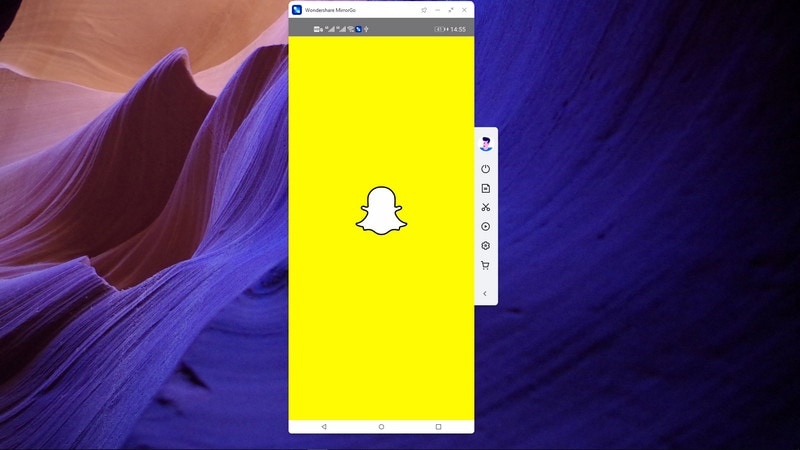
Parte 3: ¿Cómo puedo ejecutar Snapchat en mi PC usando Andy Emulator?
La gama de emuladores disponibles en el mercado es muy amplia, y hay muchos entre los que elegir. A menudo resulta complicado seleccionar la mejor opción de emulador para utilizar en tu escritorio. En este caso, este artículo presenta un emulador sumamente eficiente que cumplirá con todos los requisitos del usuario. El emulador de Andy se ha posicionado entre los emuladores de Android mejor valorados de todos los tiempos. Ofrece una interfaz muy amigable, lo que hace que su uso sea sencillo y directo. Para comprender el proceso de instalación del emulador Andy en tu escritorio, seguido de la exitosa ejecución de Snapchat en tu computadora, debes seguir detalladamente la guía paso a paso que se presenta a continuación.
Instalación del emulador Andy
Paso 1:Descarga la instalación del emulador de Andy desde su sitio web original. Después de verificar la compatibilidad de tu dispositivo, puedes proceder con la instalación.
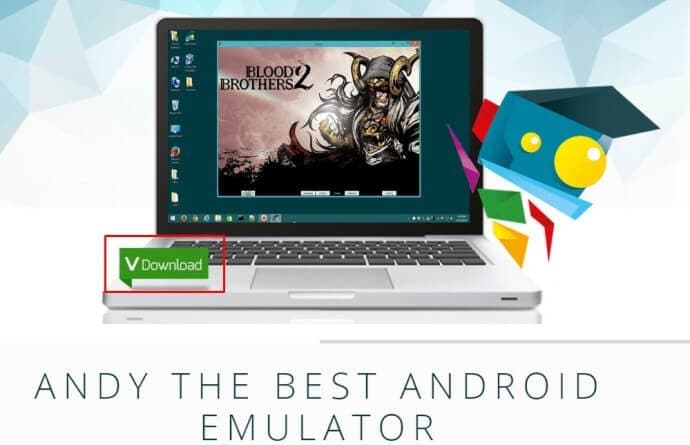
Paso 2:Una vez descargado el archivo de instalación, puedes abrirlo para ejecutar la instalación del emulador en tu dispositivo.
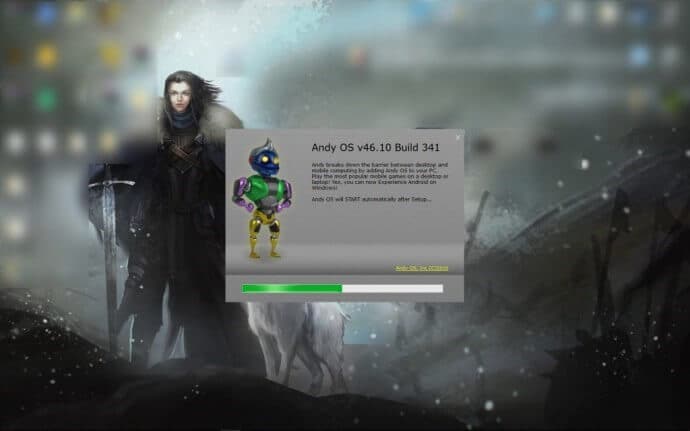
Paso 3:Una vez que se haya instalado correctamente, puede iniciar el emulador pulsando sobre el icono "Start Andy" presente en el escritorio. Se abre una nueva ventana en su fachada.
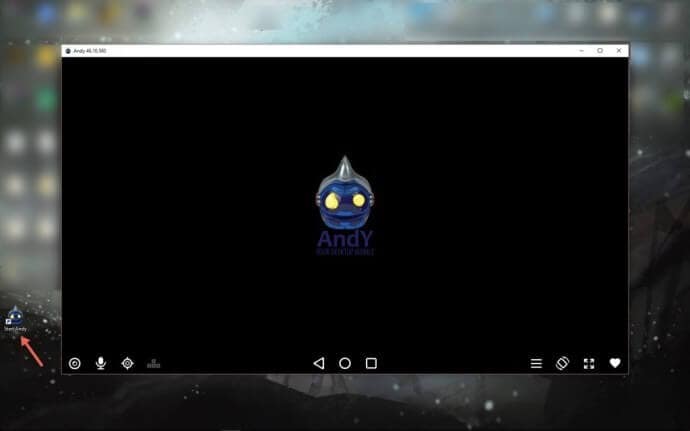
Paso 4:Supera todas las ventanas emergentes introductorias que aparecen una vez que has lanzado Andy. Próximamente se requerirá una verificación de cuenta para descargar y utilizar aplicaciones de Android en la plataforma. Para ello, se te solicitará proporcionar las credenciales de tu cuenta. Inicia sesión en Google Play Store y disfruta de acceso ilimitado a diversas aplicaciones de Android disponibles en el mercado.
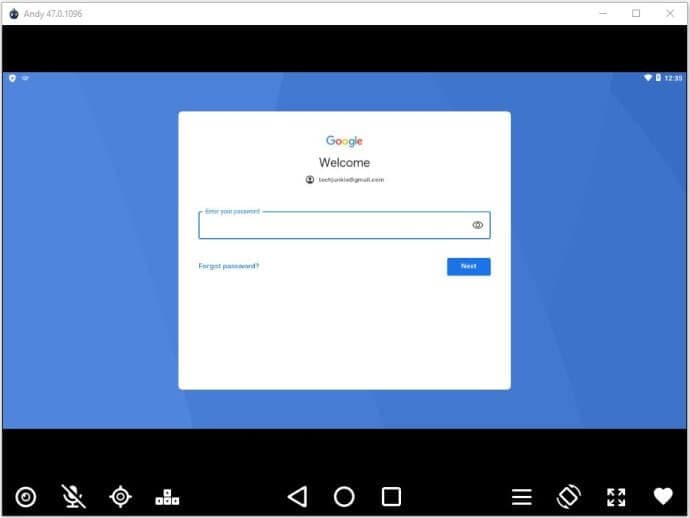
Instalar Snapchat en Andy
Paso 1:Una vez que hayas terminado de verificar las cuentas genéricas, ahora puedes proceder con la instalación de Snapchat en tu dispositivo.
Paso 2:Abre Google Play Store en el emulador y busca "Snapchat" en la barra de búsqueda de la parte superior de la pantalla.
Paso 3:Proceda haciendo clic sobre la aplicación correspondiente y pulsando sobre "Instalar" para iniciar su instalación.
Paso 4:Una vez instalado, el icono de Snapchat aparece en la pantalla de inicio del emulador. Podrás abrir la aplicación y utilizarla de manera sencilla.
Parte 4: ¿Usar Snapchat en un PC con el soldador ARC de Google?
Si estás buscando una alternativa al emulador de Andy, existe una plataforma muy confiable que puede ayudarte a ejecutar Snapchat en tu PC de manera sencilla. Para ello, es necesario tener instalada la última versión del navegador Chrome en tu computadora. ARC Welder de Google es considerada una de las plataformas más auténticas de todos los tiempos, ya que te ayuda y te guía en el uso de aplicaciones como Snapchat en tu escritorio de manera sencilla. Para saber cómo utilizar eficazmente ARC Welder en un PC, siga los pasos que se indican a continuación.
Paso 1:Abra Chrome Store y descargue la instalación de ARC Welder pulsando en "Añadir a Chrome" para iniciar la instalación.
Paso 2:Descarga el archivo .apk de Snapchat para instalarlo con ARC Welder. Para ello, dirígete al sitio de descarga de APK e introduce el enlace URL de Snapchat en Play Store. Una vez que se haya abierto una nueva pantalla en la parte frontal, pulse sobre "Generar un enlace de descarga", y aparecerá un botón verde en la parte frontal de su pantalla. Este botón le ayudará a descargar el archivo .apk de Snapchat.
Paso 3:Ahora, necesita ejecutar ARC Welder en su escritorio. Para ello, abra el "Menú de aplicaciones de Chrome" y haga clic en ARC Welder en la lista proporcionada. Pulsa en "Añade tu APK" una vez que se abra.
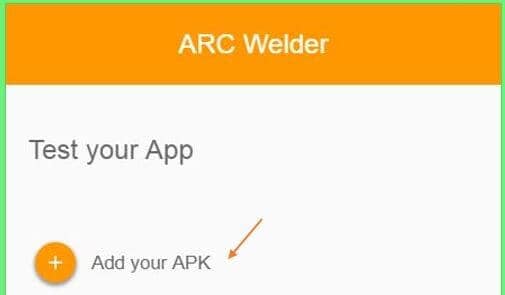
Paso 4:Navega por el archivo .apk descargado en el escritorio y cárgalo en la plataforma. Aparecerá en la pantalla un icono de la aplicación descargada. Para abrir el menú, haz clic con el botón derecho del ratón sobre el ícono. Esto te permite configurar el modo de lanzamiento, lo cual te brinda la posibilidad de variar la orientación del lanzamiento del sitio web.
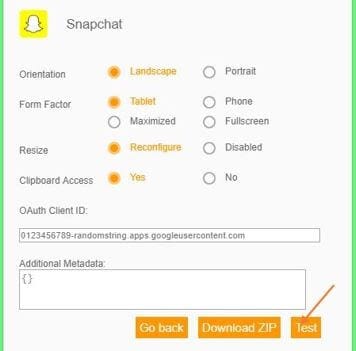
Consejo: ¿Cómo reparo una cuenta de Snapchat bloqueada?
Snapchat cuenta con un conjunto de características impresionante que lo posiciona como una de las mejores aplicaciones disponibles para la comunicación. Dado que cada aplicación tiene sus propias condiciones de uso, Snapchat ofrece un entorno seguro para los usuarios. En tales circunstancias, es posible que tu cuenta de Snapchat se bloquee accidentalmente. Puede ser debido a un mal uso de la cuenta u otras razones no justificadas. Sin embargo, cuando se trata de desbloquear una cuenta de Snapchat bloqueada, hay varios consejos a seguir para comprender la dinámica involucrada en el desbloqueo. Estas informaciones seguramente te ayudarán a resolver el problema de tu cuenta y desbloquearla. Existen tres métodos diferentes que se pueden utilizar para desbloquear tu cuenta de Snapchat bloqueada:
- Puedes desinstalar todas las aplicaciones de terceros y complementos que estén involucrados en el uso de Snapchat.
- Por lo general, se realiza un bloqueo temporal que puede ser restablecido después de 24 horas.
- Podrías considerar contactar al servicio de asistencia para recuperar tu cuenta.
Aplicaciones y complementos de terceros
Los términos y condiciones básicos de Snapchat prohíben el uso de aplicaciones y complementos de terceros. En caso de utilizar dichas plataformas, las autoridades suelen bloquear la cuenta del individuo. Para contrarrestar estos problemas, la única solución es eliminar estas aplicaciones y plugins después de identificarlos. Después de eliminarlos de tu dispositivo, ahora puedes volver a iniciar sesión en tu cuenta.
En espera
A veces, la cuenta de Snapchat puede ser temporalmente bloqueada debido a un cambio en la configuración o información de identificación, como la fecha de nacimiento. En tales circunstancias, el método más óptimo sería esperar 24 horas y luego intentar iniciar sesión después de un período de tiempo considerable, permitiendo que el servidor acepte tus credenciales e iniciar sesión en los servicios nuevamente.
Escribe al servicio de asistencia de Snapchat
Si esperar y eliminar no resuelven tu problema, el único método restante que puedes probar es escribir al soporte de Snapchat. En general, una de las formas más efectivas de contactar al soporte de Snapchat es a través de Twitter, donde puedes describir tu problema de manera concisa y solicitar el desbloqueo de tu cuenta. Si ninguno de estos métodos te resulta útil, no existe ningún otro método adecuado para acceder a la cuenta de Snapchat. En ese caso, solo te queda considerar la posibilidad de crear una nueva cuenta para ti mismo.
Conclusión
Las plataformas de redes sociales han invadido Internet en muy poco tiempo. Estas aplicaciones han introducido un nuevo método de comunicación en la sociedad, que ha sido reconocido y consumido de manera colateral. Estas plataformas son ahora una parte integral de nuestra vida diaria. Los usuarios que necesiten iniciar sesión en Snapchat desde su PC definitivamente deben examinar las soluciones descritas en el artículo para comprender mejor los procesos involucrados. Sin duda, esto les ayudará a orientarse hacia el método más apropiado que les permitirá utilizar Snapchat en su PC.
También podría gustarte
Reflejar entre Teléfono y PC
- Reflejar iPhone en PC
- Reflejar iPhone en PC por USB
- Reflejar iPhone en portátil
- Mostrar pantalla de iPhone en PC
- Transmitir iPhone a PC
- Transmitir video de iPhone a PC
- Transmitir imágenes de iPhone a PC
- Reflejar pantalla de iPhone en Mac
- Reflejar iPad en PC
- Reflejar iPad en Mac
- Compartir pantalla de iPad en Mac
- Reflejar Android en PC
- Reflejar Android en PC
- Reflejar Android en PC de forma inalámbrica
- Proyectar teléfono en PC
- Proyectar teléfono Android en PC por WiFi
- Huawei MirrorShare en PC
- Reflejar pantalla de Xiaomi en PC
- Reflejar Android en Mac
- Reflejar PC en iPhone/Android
- ● Gestionar/transferir/recuperar datos
- ● Desbloquear/activar/bloquear pantalla FRP
- ● Resolver problemas en iOS y Android
- Prueba Gratis Prueba Gratis Prueba Gratis
















Paula Hernández
staff Editor